
向日葵客户端电脑版 V15.3.2.62919 官方最新版
- 软件大小:42.71M
- 更新日期:2024-04-15
- 软件语言:简体中文
- 软件类别:国产软件
- 软件授权:免费软件
- 软件官网:未知
- 适用平台:Win2003, WinXP, Win2000, Vista, Win7
- 软件厂商:
软件介绍 人气软件 相关文章 网友评论 下载地址
向日葵远程控制是一款面向企业和专业人员的远程pc管理和控制的服务软件。你可以在任何有网络的情况下,轻松访问并控制安装了向日葵客户端的远程主机。同时还能实现远程文件传输、远程视频监控等功能,这不仅为用户的使用带来很多便捷,还能为其提供各类保障。
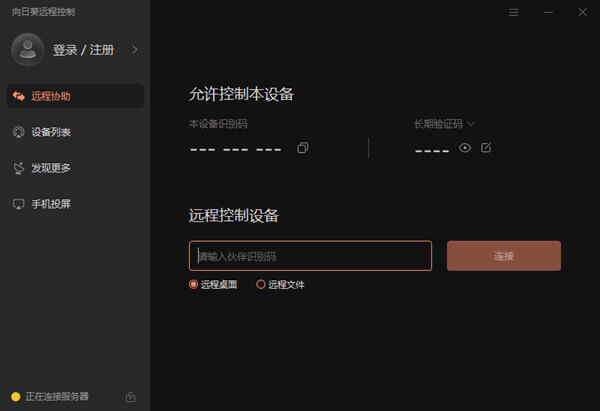
向日葵客户端安装后可控制他人,也可被控制,支持远程控制、远程开机等功能。你还可以使用向日葵远程摄像头进行远程监控,轻松打造360度无死角、零成本家庭安防。向日葵已广泛应用于个人电脑,企业PC/服务器,网吧,校园,酒店等领域。
【特色介绍】
1、 远程桌面——从世界任何地方使用移动设备或电脑远程访问您的远端电脑桌面,向日葵采用独有的远程桌面协议,让你轻松浏览文件、观看图片、视频、电影等。同时面对2G/3G异动终端,享受跨平台的极速远程桌面访问,支持畅顺的音频/视频。

2、桌面观看——用于远程桌面监控,不改变被控端任何设置。
3、远程摄像头——实时查看远程主机摄像头周围的情况,支持多摄像头切换,实现全方位的远程监控。
4、远程文件——方便快捷的让远程文件或本地文件互相传输和同步,安全稳定。
5、远程开机——无论远程主机电脑是休眠或者关机状态,一键即可轻松开启远程主机电脑。
下面为新手用户来讲讲如何快速上手向日葵远程控制。
【怎么控制电脑】
1、点击“远程协助”按钮,查看本机识别码,点击“验证码?”即可获取验证码,将本机识别码与验证码提供给接受投屏的电脑。
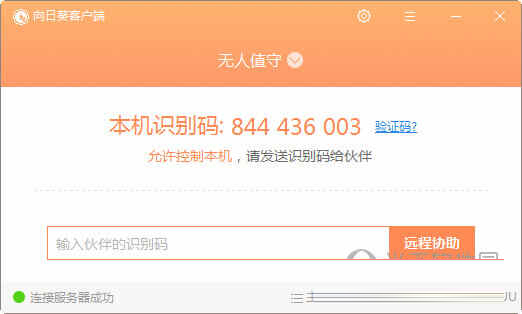
2、打开接受投屏电脑的向日葵客户端,点击“远程协助”按钮,输入共享屏幕电脑的识别码。
3、输入共享屏幕电脑的验证码,点击“验证”按钮进行连接。
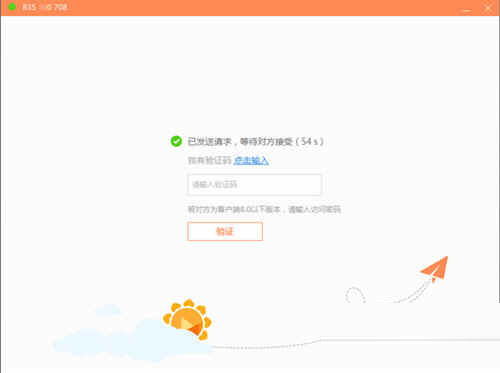
4、连接成功后即可看到共享屏幕的电脑画面。
【怎么传文件】
向日葵远程文件管理是通过向日葵远控直接与被控主机进行文件互相传输以及管理远端被控主机上的文件资料;通过WEB主控端开始远程控制,进入远程文件管理。
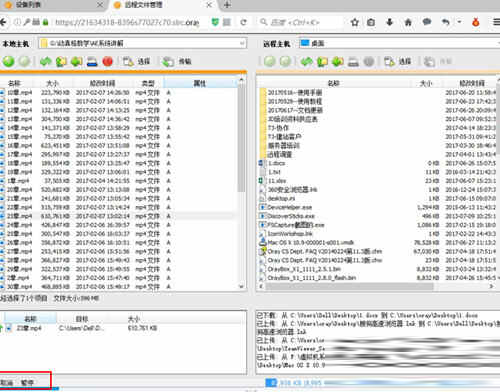
点击【文件管理】功能,成功连接后,将默认打开本地与远程计算机的桌面目录。
1、可选择单个文件、文件夹或者使用CTRL键选择多个文件或文件夹进行传输;
2、使用鼠标拖拽文件或文件夹方式发出传输指令;
3、在页面的顶部,还带有新建文件夹、删除文件夹以及删除文件等控制功能,支持标准Windows快捷键;
4、数据资料传输过程中支持 “取消”和“暂停”两个操作。
【怎么控制手机】
首先你必须要在手机上下载向日葵客户端。
1、安装完成电脑和手机客户端后,先登录向日葵电脑客户端,如果没有登录账户,需要进行注册。
2、登陆后可以看到客户端界面有一串识别码。当需要好友协助时,只要对方安装有向日葵客户端,输入识别码后即可完成远程控制。使用自己的手机控制电脑,那就更为方便了,需要在手机客户端登录同一账号即可。
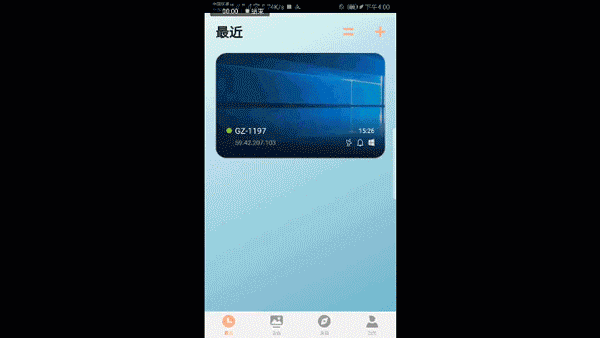
3、手机APP主页会显示该账号已登录的设备,包括电脑、手机等设备。想要控制电脑,点击进入对应电脑名称即可。

下载地址
-
向日葵客户端电脑版 V15.3.2.62919 官方最新版
普通下载地址
资源服务器故障请点击上面网盘下载
其他版本下载
- 查看详情Mobaxterm中文绿色破解版 V23.0 绿色免安装版27.35M 简体中文24-05-24
- 查看详情达龙云电脑免费体验版 V6.2.3.0 官方最新版92.39M 简体中文24-05-23
- 查看详情向日葵32位电脑版 V15.5.0.61000 PC客户端56.21M 简体中文24-05-20
- 查看详情Radmin3.5.2.1完美破解版 支持Win10 最新免费版3.1M 简体中文24-05-20
- 查看详情ToDesk远程控制工具 V4.7.2.1 官方全功能版1.36M 简体中文24-05-14
- 查看详情EV屏幕共享软件 V2.3.1 官方版43.28M 简体中文24-05-13
- 查看详情AnyDesk(远程控制软件) V8.1.0 免费汉化版5.07M 简体中文24-04-30
- 查看详情云蚁物联PC版 V4.3.6_20240411 最新版210.05M 简体中文24-04-22
人气软件

SecureCRT 9.1中文破解版 v9.1.1.2638附安装教程67.7MB
/简体中文
cms3.0监控软件电脑版 V1.0.1.16 官方版61.66M
/简体中文
MobaXterm23最新破解版 V23.0 免费版28.58M
/多国语言
云电脑永久免费版无限时间不用登陆 V6.2.3.0 吾爱破解版92.39M
/简体中文
向日葵客户端绿色版 V12.5.1.44969 最新免费版31.26M
/简体中文
向日葵SOS版 V1.1.0 官方绿色版38.14M
/简体中文
向日葵免安装绿色版 V12.5.1.44969 最新免费版27.39M
/简体中文
向日葵32位电脑版 V13.0.0.48698 PC客户端28.6M
/简体中文
360粉丝版远程维护系统 V2.3 官方正式版1001.5 MB
/简体中文
ToDesk远程控制软件绿色免装版 V4.6.0.3 单文件版9.68M
/简体中文
网友评论共0条










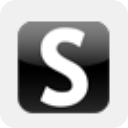

 百度网盘提取码查询工具V1.0.407绿色版
百度网盘提取码查询工具V1.0.407绿色版 必应壁纸(Bing Best)v3.3.1绿色版
必应壁纸(Bing Best)v3.3.1绿色版 小米刷机工具(MiFlashPro)v4.5官方版
小米刷机工具(MiFlashPro)v4.5官方版 StartIsBack(win10 最新破解版)V2.8.6
StartIsBack(win10 最新破解版)V2.8.6 爱思助手v7.98.12电脑官方版
爱思助手v7.98.12电脑官方版 Tenorshare 4uKey 3中文破解版
Tenorshare 4uKey 3中文破解版 网络流量监控软件v16.8免费版
网络流量监控软件v16.8免费版 赛睿鼠标驱动v3.18.3官方版
赛睿鼠标驱动v3.18.3官方版 搜狗拼音输入法v9.3官方正式版
搜狗拼音输入法v9.3官方正式版






